
Clement Thomas
0
5069
438
L'expérience de navigation Web devient de plus en plus intrusive de nos jours, grâce aux publicités pop-up modernes et aux vidéos à lecture automatique avec un son que personne n'a demandé (heureusement, vous pouvez arrêter la lecture automatique des vidéos) et reste en tant qu'invité non invité dans les onglets de notre navigateur. Pour aggraver les choses, presque tous les sites Web modernes essaient d'agir gentiment en vous demandant si vous souhaitez recevoir des notifications de leur part. Alors que j'avais l'impression d'avoir plus de contrôle sur mes notifications au début, ces demandes de notification ont évolué pour devenir une nuisance visuelle qui apparaît chaque fois que je visite une nouvelle page Web. En ayant marre de ces demandes de notification sans fin, j'ai trouvé le moyen de les bloquer définitivement, ce qui m'a inspiré à écrire ce petit guide pour vous faire savoir comment bloquer ces notifications ennuyeuses de recherche de validation..
Bloquer les demandes d'accès aux notifications dans Chrome pour PC et Android
1. Pour commencer, cliquez sur les trois points verticaux situés dans le coin supérieur droit de votre navigateur Chrome et choisissez Paramètres.
2. Dans Paramètres, faites défiler vers le bas jusqu'à ce que vous trouviez le Réglages avancés qui sont masqués par défaut et peuvent être développés en cliquant sur le texte qui dit "Avancé".
3. Cliquez sur Paramètres du site qui peut être trouvé sous Confidentialité et sécurité languette.
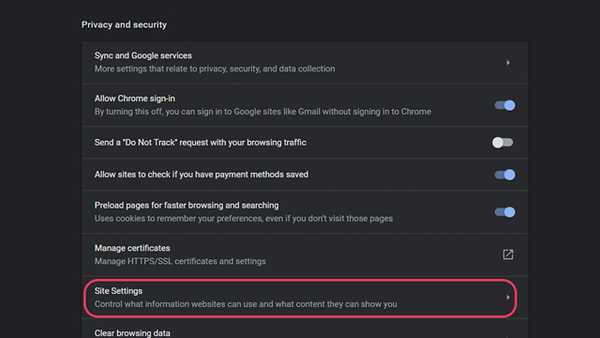
4. Dans les paramètres du site, choisissez Notifications.
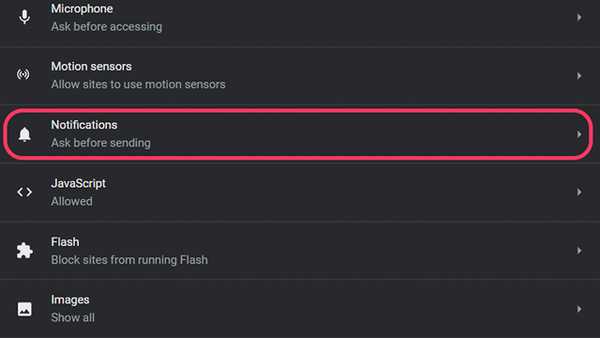
5. Dans les paramètres de notifications, vous pourrez afficher tous les sites Web auxquels vous avez autorisé l'accès aux notifications et les sites Web pour lesquels vous avez également refusé l'accès aux notifications. Par défaut, le paramètre de notification est défini sur Demandez avant d'envoyer auquel vous devez changer Bloqué en commutant la bascule trouvée dans la page pour bloquer ces demandes d'accès aux notifications embêtantes.
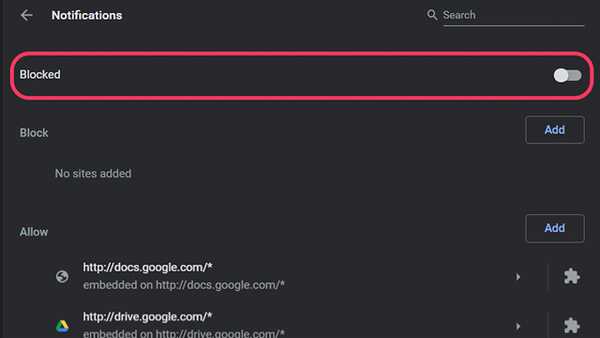
Bloquer les demandes d'accès aux notifications dans Chromium Edge
1. Pour désactiver les demandes d'accès aux notifications dans le dernier Edge basé sur Chromium, cliquez sur l'icône de menu à trois points dans le coin supérieur droit du navigateur et choisissez Paramètres.
2. Dans le panneau latéral, cliquez sur Autorisations du site et trouve Notifications dans la liste des paramètres d'autorisation.

3. À l'intérieur des notifications, vous trouverez le même Demandez avant d'envoyer qui devrait être basculé sur Bloqué tout comme Google Chrome (le navigateur est basé sur le projet Chromium après tout) et vous pouvez naviguer en toute tranquillité sans vous soucier des demandes de notification.
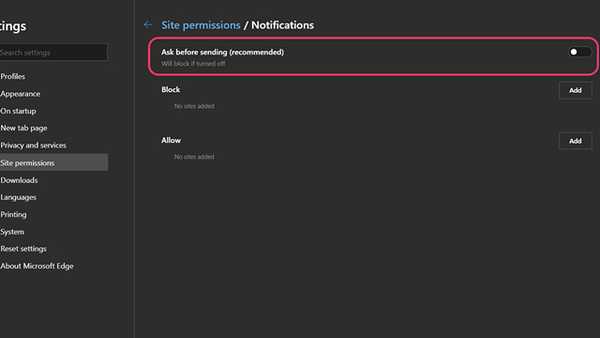
Bloquer les demandes d'accès aux notifications dans Firefox pour PC
1. Cliquez sur le menu hamburger situé dans le coin supérieur droit du navigateur Firefox et choisissez Options.
2. Sur le panneau latéral, passez à Confidentialité et sécurité, et faites défiler jusqu'à ce que vous trouviez Notifications sous le Autorisations languette.
3. Cliquez sur le Bouton Paramètres qui est présent à droite des notifications pour gérer la liste des pages Web auxquelles vous avez autorisé ou bloqué l'accès aux notifications.
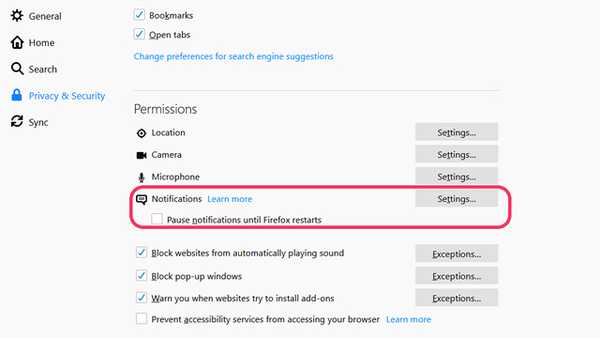
4. Vous verrez une case à cocher indiquant Bloquer les nouvelles demandes demandant d'autoriser les notifications. Il sera décoché par défaut, c'est pourquoi vous recevez toutes ces demandes de notification. Gardez le paramètre vérifié et cliquez sur Sauvegarder les modifications pour confirmer les changements et vous avez terminé.
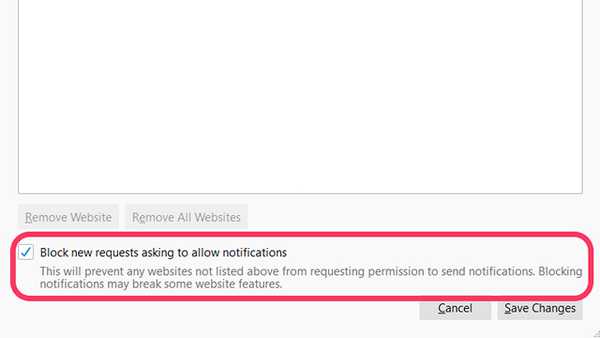
C'est ainsi que vous vous débarrassez de ces demandes d'autorisation de notification ennuyeuses dans votre navigateur. Faites-nous savoir si vous avez trouvé cela utile dans les commentaires.















